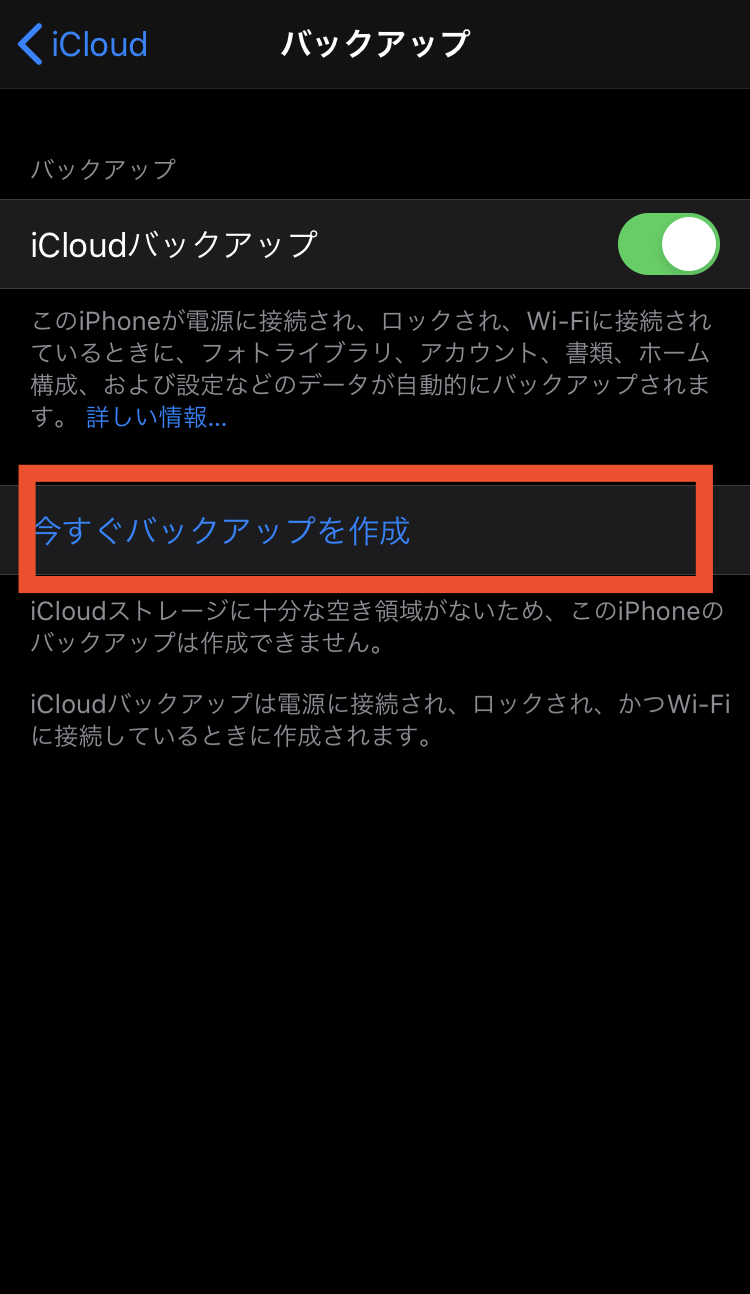【iPhone】知っていると便利!機種変更時のメールの引継ぎ方法
iPhoneは3年〜4年ほどは問題なく使えるようですが、それ以上使うと、少しずつ不具合が出てくることもあるようです。
使えなくなってしまう前に、機種変更を考えている方も多いのではないでしょうか。
機種変更をする際の準備として、メールの引き継ぎがあります。
LINEなどでの連絡が主流とはなっていますが、お仕事やショッピングサイトの登録などにはメールアドレスは必須ですよね。
機種変更をしてもスムーズにメールを使えるように、メールの引き継ぎができるようにしておきましょう!
Contents[OPEN]
- 1【iPhone】機種変更をする前に!メールの引き継ぎの注意点!
- 2【iPhone】機種変更で「ようこそメールへ」が出てきたら?キャリアメールの引継ぎ方法
- 3【iPhone】機種変更でアドレスを変える・受信設定をする(キャリアメール)
- 4【iPhone】機種変更後にメールが届かないときの対処法(キャリアメール)
- 5【iPhone】機種変更のメールの引継ぎ方法(iCloud)
- 6【iPhone】iCloudとGmailはメールアドレスの変更ができない!
- 7【iPhone】機種変更でメールが届かないときは(端末の設定)
- 8【iPhone】機種変更とMNP変更の違いは?メールに影響はあるのか
- 9機種変更前はバックアップが必須!
【iPhone】機種変更をする前に!メールの引き継ぎの注意点!
機種変更をする時には、手放す予定のiPhoneのデータを新しいiPhoneへ移行する必要があります。
移行の際に必要な物を確認していきましょう。
IDやパスワードを忘れないようにする
メールの引き継ぎには、au、docomo、SoftBankのどのキャリアにおいても、ID とパスワードが必要になります。
3年〜4年前に決めたIDとパスワードを覚えていますか?
指紋認証などでパスワードを入力せずにログインできる機会も増えて、忘れてしまった方もいるかと思います。
一度各キャリアにID やパスワードを手入力し、ちゃんとログインできるか確認しておきましょう。
パスワードが不明の場合)パスワードを変更する
パスワードを書いたメモがどこにいったか分からないなどでパスワードが分からなくなってしまうこともあるでしょう。
そんな時は、焦らずにパスワードを変更してしまいましょう。
各キャリアのマイページにアクセスし、ログイン画面を表示させます。
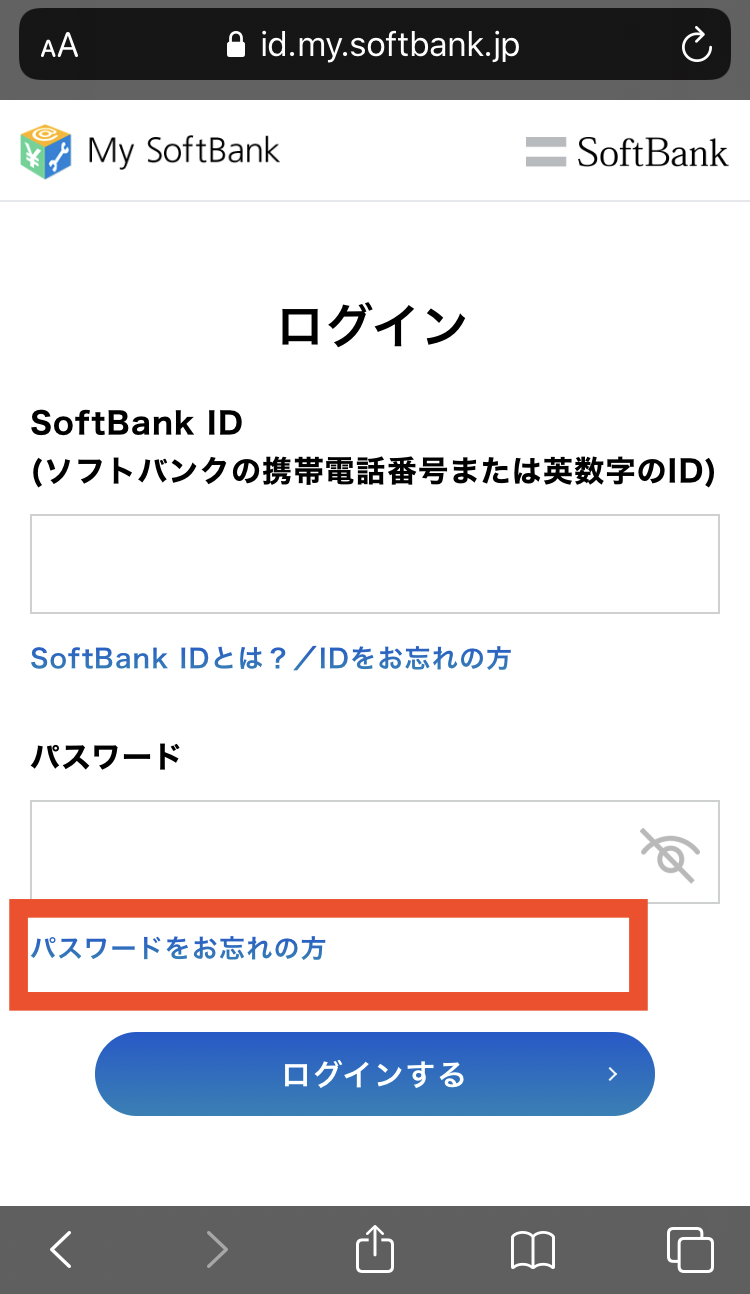
IDとパスワードの入力部分の下に「ID・パスワードを忘れた」という項目があるので押してみましょう。
本人確認などの必要な情報を入力していくと、パスワードの再設定が可能になります。
再設定が終わったら、しっかり新しいパスワードを忘れないよう保管しましょう。
バックアップは必ず行う
機種変更前のiPhoneに届いたメールで、重要なものはありませんか?
通販で買った商品の発送届けがくる予定だったり、チケットの交換に必要な情報が入ったメールなど無くなると困ってしまいますよね。
後々焦らないためにもメールのバックアップをしておくことをおすすめします。iCloudやiTunesで手軽にバックアップができます。
iCloudからバックアップする方法をご紹介します。
ホーム画面の「設定」をタップします。
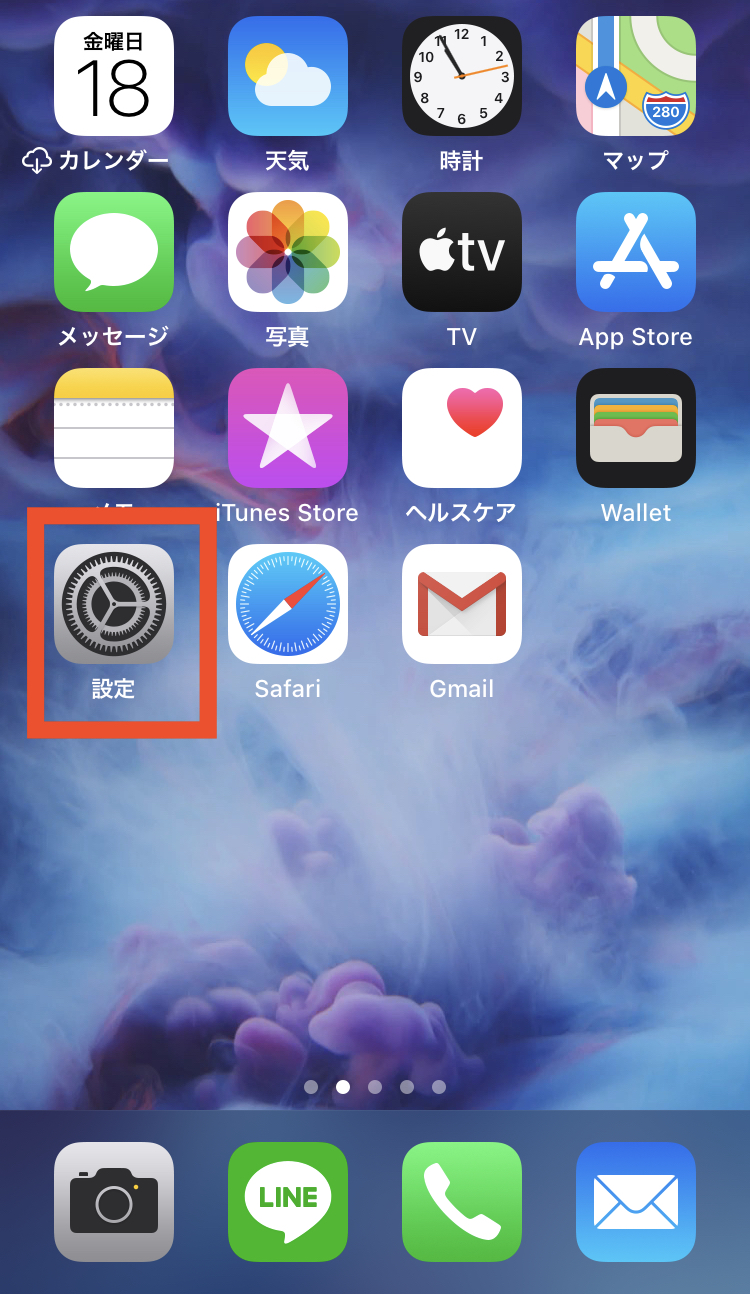
1番上に出てくるユーザー名を選択しましょう。
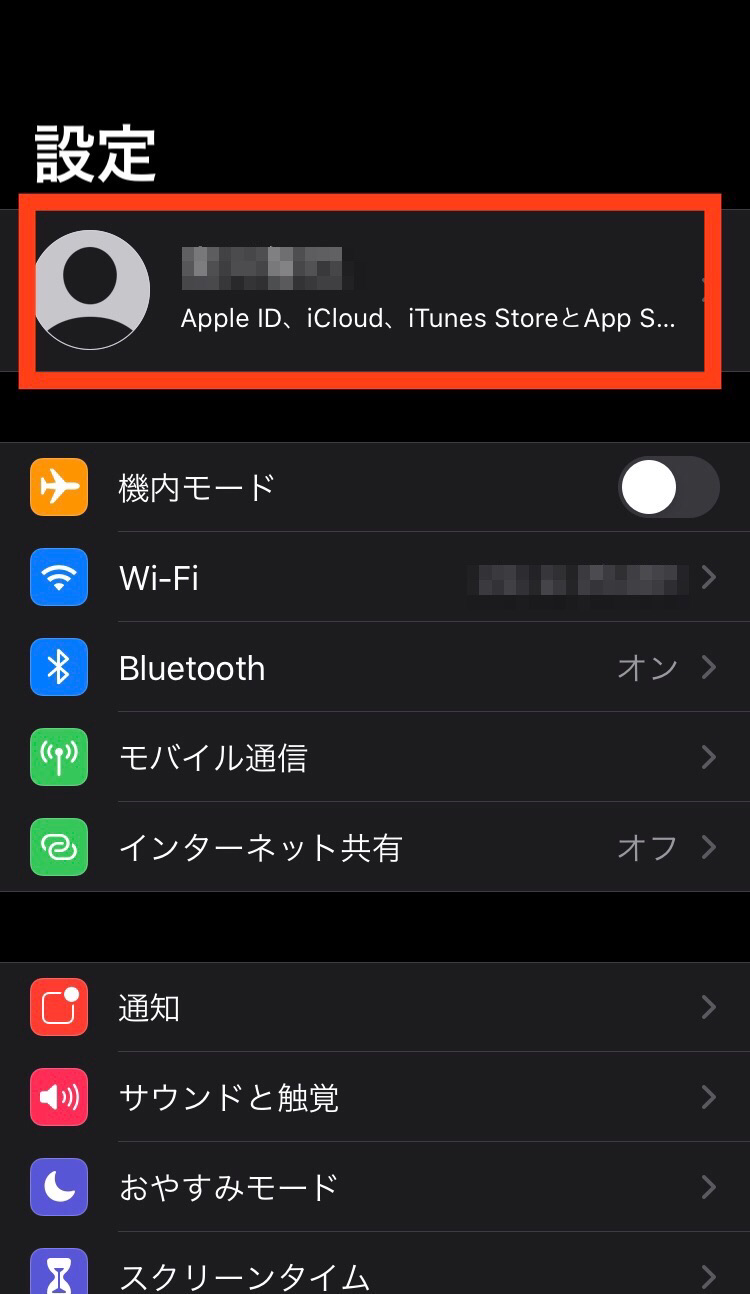
「iCloud」をタップします。
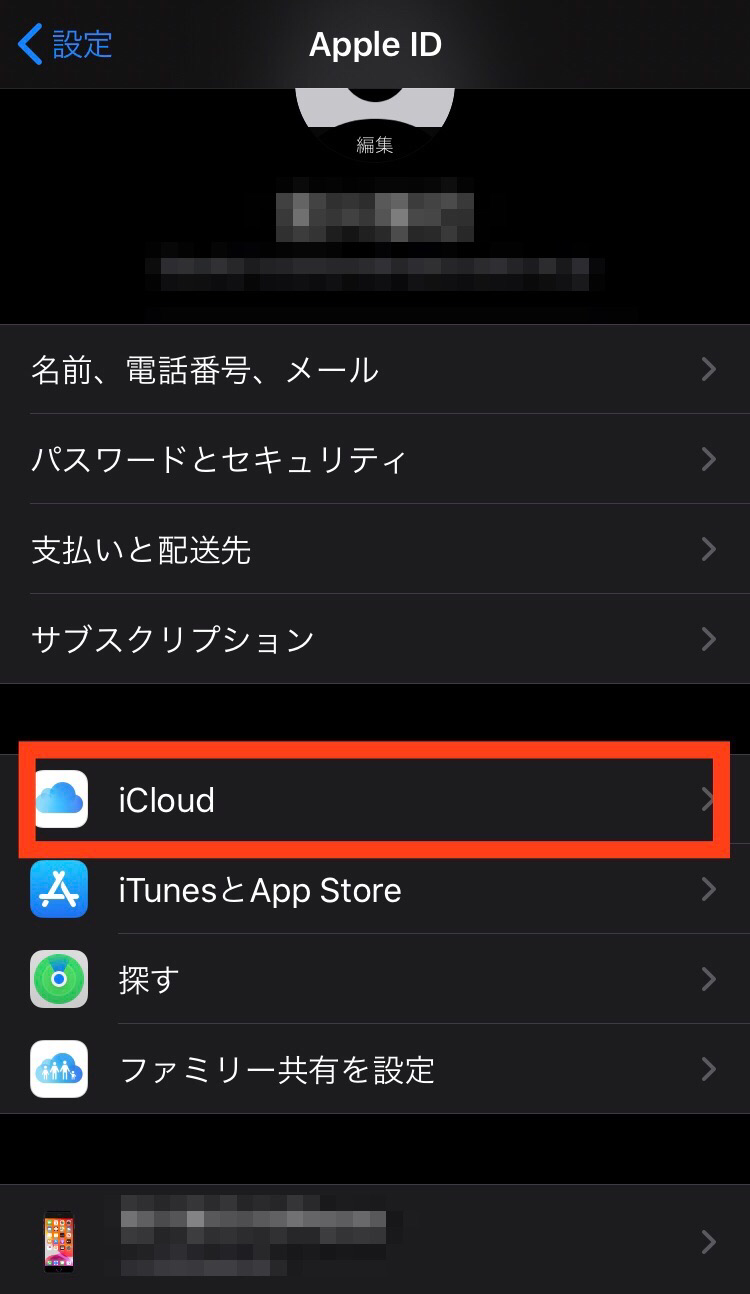
「メール」をオンにして、「iCloudバックアップ」をタップしてください。
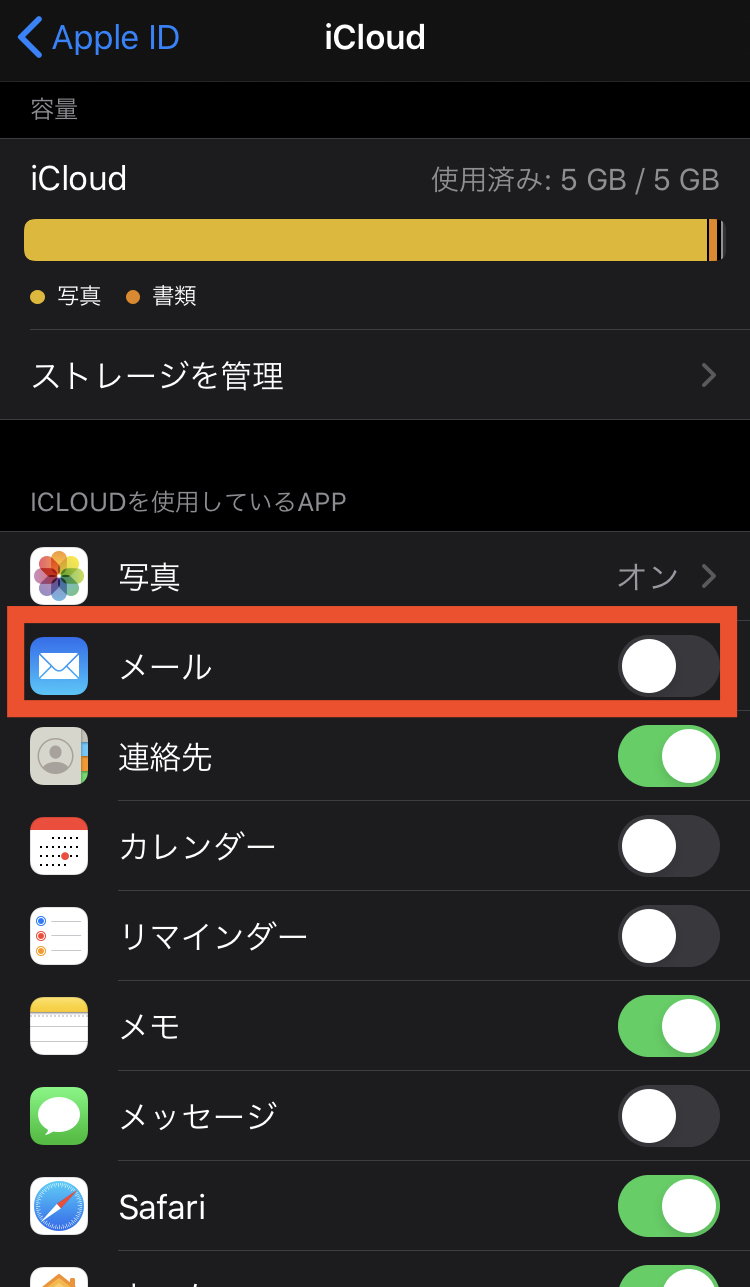
「今すぐバックアップを作成」で完了です。